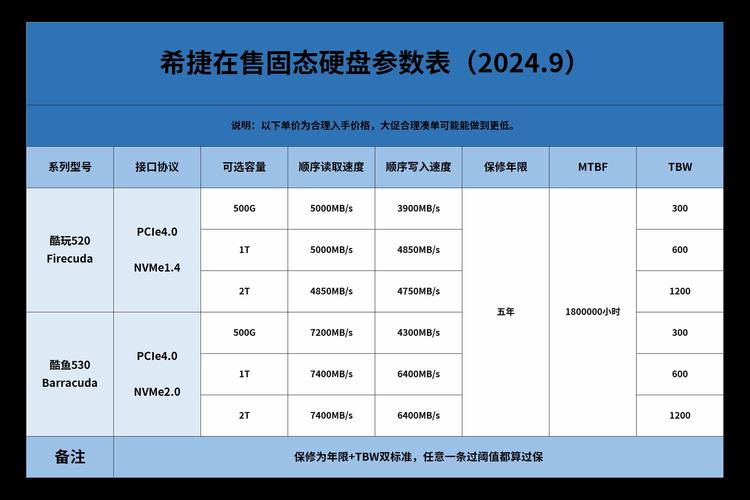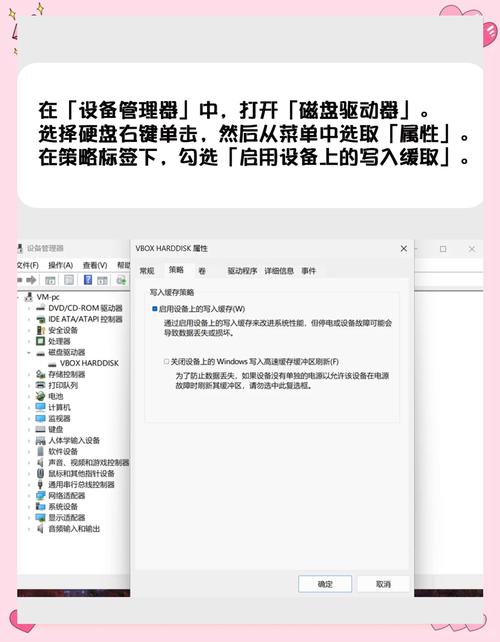SSD固态硬盘因为其迅猛的运行速度和出色的稳定性而深受用户喜爱,但关于如何正确使用这一设备,很多人却感到一头雾水。在此,我将逐一介绍SSD固态硬盘的使用方法以及在使用过程中需要留意的一些问题。
选择适合的类型
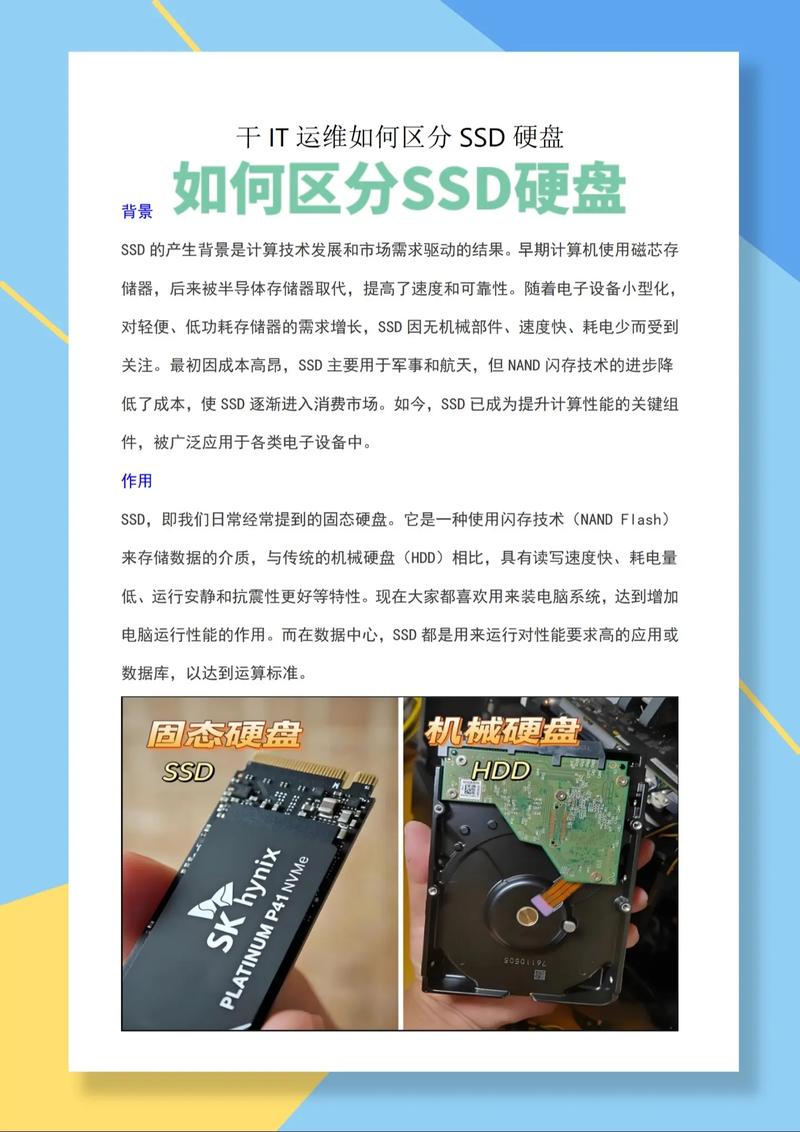
固态硬盘分为SSD类型,涵盖SATA接口和M.2接口等多种。在众多类型中,SATA接口应用较为广泛。这种接口适合那些注重成本、预算有限,但同时又追求较高存储性价比的消费者,特别是那些使用旧款电脑的用户。采用SATA接口的固态硬盘,能有效提升电脑的存储性能。M.2接口的传输速度非常快,M.2协议又具体分为NVMe和SATA两种。在这两种中,NVMe协议的传输速度明显超过SATA协议。它特别适合那些对读写速度有较高需求的使用者,比如视频剪辑师和游戏爱好者。
安装前的准备
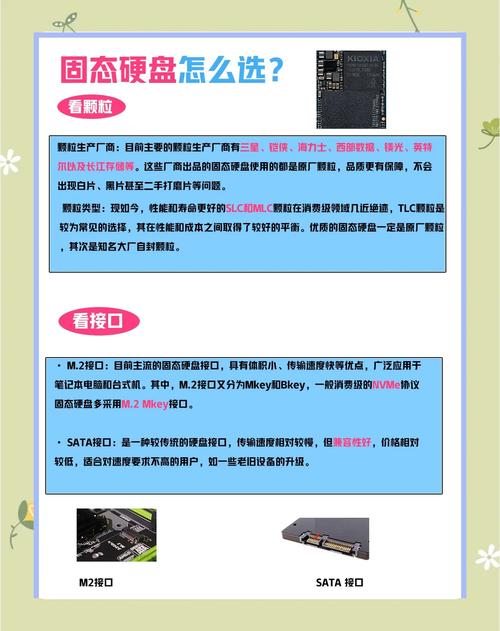
安装SSD固态硬盘前,先要确认电脑配置。检查主机接口是否合适,规格是否与SSD相配。收集完这些信息,再进行安装。另外,别忘了把电脑里的关键数据备份到别的存储设备。这样做是为了避免安装时出现意外,防止数据丢失,以免影响接下来的工作。做好这些准备工作,对确保固态硬盘顺利使用至关重要。
安装固态硬盘

操作过程并不复杂,以笔记本电脑为例,若要安装带有M.2接口的固态硬盘,得先关闭电源,接着拆下笔记本背面的硬盘仓盖板,把固态硬盘插入对应的接口,最后用螺丝刀将螺丝拧好,保证其稳固。在为台式机安装配备SATA接口的固态硬盘之前,务必先确保主机已关闭,随后揭开主机箱盖,再将固态硬盘稳妥地安置在硬盘托架上。之后,需用数据线将固态硬盘与主板上的SATA接口相连接,并接入电源线。在整个安装过程中,必须留意操作细节,谨慎行事,以免静电对硬件设备造成损伤。
系统迁移或安装

若您不打算重新安装操作系统,可以选择将机械硬盘上的资料复制到SSD固态硬盘上。利用专门的迁移软件,可以确保原有硬盘的数据被完整迁移到SSD,这样就不必重新调整系统和应用的设置。如果您选择重新安装系统,可以使用事先制作的系统启动盘,在BIOS里调整启动顺序为从USB启动,然后按照安装向导一步步完成系统的安装。
优化设置
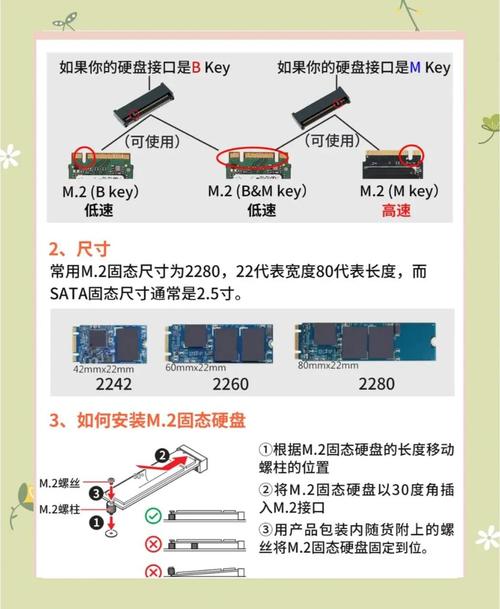
安装好固态硬盘并完成系统安装后,需要对其进行相应的调整。在磁盘管理界面,我们可以对SSD进行分区,比如对于512GB或1TB这样的大容量SSD,可以将其划分为两个分区,一个用于操作系统安装,另一个则用来存放软件等文件。另外,还需要在BIOS中启用AHCI模式,并进行相应的设置。同时,需要关闭系统内置的磁盘碎片整理工具,因为与机械硬盘不同,固态硬盘并不需要执行这一操作。这些步骤有助于确保固态硬盘性能的持续稳定。
日常使用维护

在日常生活里,对固态硬盘进行定期的检查是很有必要的,这样做有助于及早发现其健康状况中可能存在的问题。运行状态不佳的SSD可能会出现卡顿,情况严重时甚至可能导致系统无法正常运行。一旦发现硬件存在风险,应当谨慎考虑数据迁移的问题。此外,还可以利用系统自带的工具来检查并修复坏道。为了防止固态硬盘使用过度,必须确保它被放置在干燥、通风良好的环境中,如此一来,不仅能有效延长其使用寿命,还能保证存储数据的稳定性和安全性。
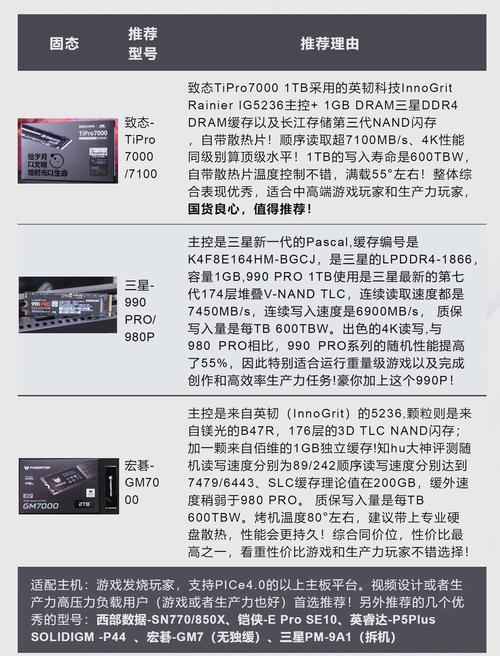
这些信息涉及了SSD固态硬盘操作的核心要点,使用过程中若有任何疑问,欢迎随时进行咨询。若您想了解更换固态硬盘后笔记本电脑性能能有多少提升,欢迎在评论区留言,同时也欢迎您对本文进行点赞和分享。